VBOX_E_OBJECT_NOT_FOUND(0x80bb0001)Ralat VirtualBox
Apabila cuba membuka imej cakera dalam VirtualBox, anda mungkin menghadapi ralat yang menunjukkan bahawa cakera keras tidak boleh didaftarkan. Ini biasanya berlaku apabila fail imej cakera VM yang anda cuba buka mempunyai UUID yang sama seperti fail imej cakera maya yang lain. Dalam kes ini, VirtualBox memaparkan kod ralat VBOX_E_OBJECT_NOT_FOUND(0x80bb0001). Jika anda menghadapi ralat ini, jangan risau, terdapat beberapa penyelesaian yang boleh anda cuba. Mula-mula, anda boleh cuba menggunakan alat baris arahan VirtualBox untuk menukar UUID fail imej cakera, yang akan mengelakkan konflik. Anda boleh menjalankan arahan `VBoxManage internalcommands sethduuid ` untuk menjana UUID baharu. Penyelesaian lain ialah mengedit fail konfigurasi VirtualBox (fail.vbox), cari entri yang berkaitan dengan fail imej cakera yang bercanggah dan tukar UUID secara manual. Sila pastikan anda membuat sandaran fail asal sebelum mengedit fail konfigurasi sekiranya sesuatu yang tidak dijangka berlaku. Jika kaedah di atas tidak menyelesaikan masalah, anda juga boleh cuba mencipta mesin maya baharu dan
Tidak dapat mendaftarkan cakera keras ‘File-LocationName.vdi’ {%Virtual-Disk-UUID%} kerana cakera keras ‘File-LocationName.vdi’ dengan UUID {%Virtual-Disk-UUID%} sudah wujud.
Kod hasil: E_INVALIDARG (0x80070057) Komponen: VirtualBoxWrapInterface: IVirtualBox {fafa4e17—1ee2—4905—a10e—fe7c18bf5554} RC Pemanggil: VBOX_E_OBARY0 (0_NOT_0BB0)
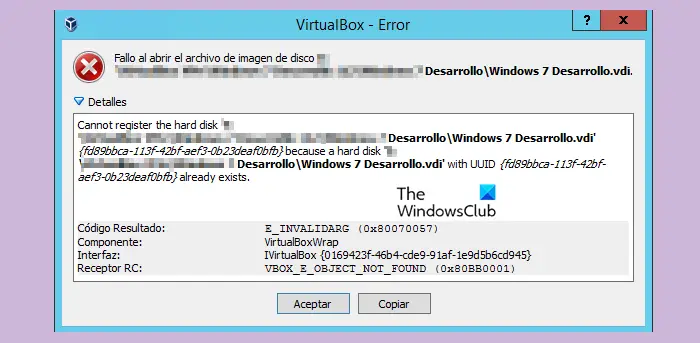
Betulkan VBOX_E_OBAUTY_NOT_FUND (0x80bb0001) ralat VirtualBox
Jika anda menghadapi ralat "Vbox_e_Object_Not_Found (0x80bb0001)" dalam VirtualBox, sila cuba penyelesaian berikut untuk menyelesaikannya:
Jom mulakan
1] Alih keluar cakera maya yang hilang daripada VirtualBox
Pertama, kita perlu menangani cakera maya yang gagal dalam kotak maya. Biasanya, apabila ralat ini berlaku, Kotak Maya mungkin tidak mengenali cakera maya tertentu. Dengan mengalih keluar sebarang cakera maya yang hilang atau tersalah konfigurasi, kami boleh memastikan bahawa VirtualBox mengurus sumber dan konfigurasi dengan betul, yang berpotensi menyelesaikan masalah. Mengalih keluar cakera maya yang gagal daripada Kotak Maya ialah langkah pertama dalam menyelesaikan isu ini. Seterusnya, kami boleh melakukan langkah berikut untuk mengalih keluar sebarang mesin maya yang hilang atau tersalah konfigurasi: 1. Buka antara muka pengurusan VirtualBox dan pilih mesin maya yang perlu dikendalikan. 2. Dalam pilihan mesin maya, pilih Padam atau Alih keluar mesin maya. 3. Sahkan operasi pemadaman dan ikut arahan untuk menyelesaikan proses pemadaman. 4. Pastikan anda membuat sandaran data penting sebelum memadam mesin maya untuk mengelakkan kehilangan data. 5. Selepas pemadaman selesai, mulakan semula VirtualBox dan semak sama ada
Semoga ini membantu anda.
2] Klon imej cakera menggunakan Pengurus Media Maya
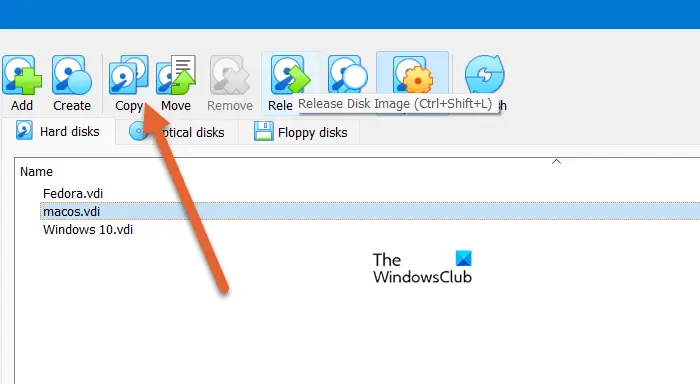
Untuk memastikan integriti data, adalah disyorkan untuk mengklon imej cakera dalam Pengurus Media Maya. Proses ini membina semula metadata yang rosak dan mengemas kini konfigurasi, membantu mengenal pasti isu yang berkaitan dengan imej cakera dan menentukan sama ada ralat berkaitan dengan VirtualBox atau konfigurasi sistem. Untuk melakukan operasi klon imej cakera, ikut langkah berikut:
Setelah selesai, sediakan mesin maya baharu dalam VirtualBox menggunakan imej cakera yang baru dibuat.
3]Tukar UID cakera maya
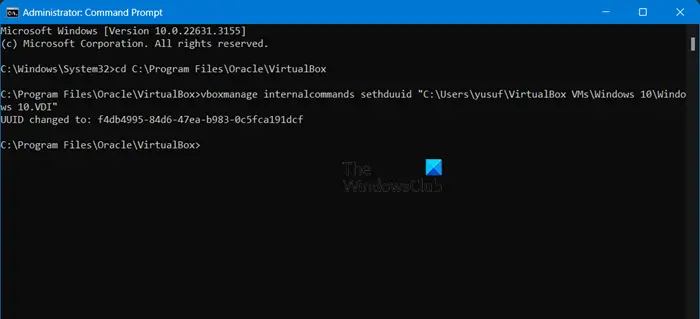
Akhir sekali, kami akan menukar UID cakera maya kerana ini memastikan VirtualBox dapat mengenal pasti dan mengesan objek cakera maya dengan betul dan membetulkan sebarang isu rasuah atau salah konfigurasi.
- Tutup VirtualBox dengan betul dan buka Command Prompt dengan hak pentadbiran dengan menaip cmd atau command prompt dalam kotak carian, klik kanan pada hasil pertama dan pilih pilihan Jalankan sebagai pentadbir.
- Sekarang, salin dan tampal arahan berikut dan tekan butang Enter: cd C:Program FilesOracleVirtualBox
- Selepas arahan sebelumnya, salin dan tampal arahan dan tekan butang Enter dan ikutinya:
vboxmanage internalcommands sethduuid " % Full_VHD_File_Location %"
Nota: Laluan ke fail VHD akan berbeza-beza berdasarkan laluan sebenar pengguna. Dengan mengandaikan nama fail imej cakera maya "Windows 11.dll" terletak di "C:UsersyusufVirtualBox VMWindows 11", arahannya ialah vboxmanage internalcommands sethduuid "C:UsersyusufVirtualBox VMWindows 11Windows 11.dll"
- Jika proses berjaya diselesaikan, anda akan menerima pengesahan bahawa GUID telah ditukar.
Tutup tetingkap command prompt dan sambungkan cakera keras maya ke mesin maya baharu.
Atas ialah kandungan terperinci VBOX_E_OBJECT_NOT_FOUND(0x80bb0001)Ralat VirtualBox. Untuk maklumat lanjut, sila ikut artikel berkaitan lain di laman web China PHP!

Alat AI Hot

Undresser.AI Undress
Apl berkuasa AI untuk mencipta foto bogel yang realistik

AI Clothes Remover
Alat AI dalam talian untuk mengeluarkan pakaian daripada foto.

Undress AI Tool
Gambar buka pakaian secara percuma

Clothoff.io
Penyingkiran pakaian AI

AI Hentai Generator
Menjana ai hentai secara percuma.

Artikel Panas

Alat panas

Notepad++7.3.1
Editor kod yang mudah digunakan dan percuma

SublimeText3 versi Cina
Versi Cina, sangat mudah digunakan

Hantar Studio 13.0.1
Persekitaran pembangunan bersepadu PHP yang berkuasa

Dreamweaver CS6
Alat pembangunan web visual

SublimeText3 versi Mac
Perisian penyuntingan kod peringkat Tuhan (SublimeText3)

Topik panas
 1377
1377
 52
52
 Cara menggunakan datetime sql
Apr 09, 2025 pm 06:09 PM
Cara menggunakan datetime sql
Apr 09, 2025 pm 06:09 PM
Jenis data DateTime digunakan untuk menyimpan maklumat tarikh dan masa ketepatan tinggi, dari 0001-01-01 00:00:00 hingga 9999-12-31 23: 59: 59.99999999, dan sintetik adalah. Fungsi penukaran zon, tetapi perlu menyedari isu -isu yang berpotensi apabila menukarkan ketepatan, pelbagai dan zon masa.
 Bolehkah saya mengambil kata laluan pangkalan data di Navicat?
Apr 08, 2025 pm 09:51 PM
Bolehkah saya mengambil kata laluan pangkalan data di Navicat?
Apr 08, 2025 pm 09:51 PM
Navicat sendiri tidak menyimpan kata laluan pangkalan data, dan hanya boleh mengambil kata laluan yang disulitkan. Penyelesaian: 1. Periksa Pengurus Kata Laluan; 2. Semak fungsi "Ingat Kata Laluan" Navicat; 3. Tetapkan semula kata laluan pangkalan data; 4. Hubungi pentadbir pangkalan data.
 Bagaimana untuk melihat kata laluan pangkalan data di Navicat untuk MariaDB?
Apr 08, 2025 pm 09:18 PM
Bagaimana untuk melihat kata laluan pangkalan data di Navicat untuk MariaDB?
Apr 08, 2025 pm 09:18 PM
Navicat untuk MariaDB tidak dapat melihat kata laluan pangkalan data secara langsung kerana kata laluan disimpan dalam bentuk yang disulitkan. Untuk memastikan keselamatan pangkalan data, terdapat tiga cara untuk menetapkan semula kata laluan anda: Tetapkan semula kata laluan anda melalui Navicat dan tetapkan kata laluan yang kompleks. Lihat fail konfigurasi (tidak disyorkan, risiko tinggi). Gunakan alat baris perintah sistem (tidak disyorkan, anda perlu mahir dalam alat baris arahan).
 Kaedah Navicat untuk melihat kata laluan pangkalan data PostgreSQL
Apr 08, 2025 pm 09:57 PM
Kaedah Navicat untuk melihat kata laluan pangkalan data PostgreSQL
Apr 08, 2025 pm 09:57 PM
Tidak mustahil untuk melihat kata laluan PostgreSQL terus dari Navicat, kerana Navicat menyimpan kata laluan yang disulitkan atas alasan keselamatan. Untuk mengesahkan kata laluan, cuba sambungkan ke pangkalan data; Untuk mengubah suai kata laluan, sila gunakan antara muka grafik PSQL atau Navicat; Untuk tujuan lain, anda perlu mengkonfigurasi parameter sambungan dalam kod untuk mengelakkan kata laluan berkod keras. Untuk meningkatkan keselamatan, disyorkan untuk menggunakan kata laluan yang kuat, pengubahsuaian berkala dan membolehkan pengesahan multi-faktor.
 Cara memadam baris yang memenuhi kriteria tertentu dalam SQL
Apr 09, 2025 pm 12:24 PM
Cara memadam baris yang memenuhi kriteria tertentu dalam SQL
Apr 09, 2025 pm 12:24 PM
Gunakan pernyataan padam untuk memadam data dari pangkalan data dan tentukan kriteria penghapusan melalui klausa WHERE. Contoh Sintaks: Padam dari table_name di mana keadaan; Nota: Sandarkan data sebelum melaksanakan operasi memadam, sahkan pernyataan dalam persekitaran ujian, gunakan klausa had untuk mengehadkan bilangan baris yang dipadam, periksa dengan teliti klausa di mana untuk mengelakkan misdeletion, dan gunakan indeks untuk mengoptimumkan kecekapan penghapusan jadual besar.
 Bolehkah mysql dan Mariadb dipasang pada pelayan yang sama?
Apr 08, 2025 pm 05:00 PM
Bolehkah mysql dan Mariadb dipasang pada pelayan yang sama?
Apr 08, 2025 pm 05:00 PM
MySQL dan MariaDB boleh dipasang serentak pada pelayan tunggal untuk memenuhi keperluan projek yang berbeza untuk versi atau ciri pangkalan data tertentu. Butiran berikut perlu diberi perhatian kepada: nombor pelabuhan yang berbeza; direktori data yang berbeza; peruntukan sumber yang munasabah; Keserasian versi pemantauan.
 Cara Memulihkan Data Selepas SQL Memadam Barisan
Apr 09, 2025 pm 12:21 PM
Cara Memulihkan Data Selepas SQL Memadam Barisan
Apr 09, 2025 pm 12:21 PM
Memulihkan baris yang dipadam secara langsung dari pangkalan data biasanya mustahil melainkan ada mekanisme sandaran atau transaksi. Titik Utama: Rollback Transaksi: Jalankan balik balik sebelum urus niaga komited untuk memulihkan data. Sandaran: Sandaran biasa pangkalan data boleh digunakan untuk memulihkan data dengan cepat. Snapshot Pangkalan Data: Anda boleh membuat salinan bacaan pangkalan data dan memulihkan data selepas data dipadam secara tidak sengaja. Gunakan Pernyataan Padam dengan berhati -hati: Periksa syarat -syarat dengan teliti untuk mengelakkan data yang tidak sengaja memadamkan. Gunakan klausa WHERE: Secara jelas menentukan data yang akan dipadam. Gunakan Persekitaran Ujian: Ujian Sebelum Melaksanakan Operasi Padam.
 Bagaimana untuk menambah lajur dalam PostgreSQL?
Apr 09, 2025 pm 12:36 PM
Bagaimana untuk menambah lajur dalam PostgreSQL?
Apr 09, 2025 pm 12:36 PM
PostgreSQL Kaedah untuk menambah lajur adalah dengan menggunakan arahan Alter Table dan pertimbangkan butiran berikut: Jenis Data: Pilih jenis yang sesuai untuk lajur baru untuk menyimpan data, seperti int atau varchar. Lalai: Tentukan nilai lalai lajur baru melalui kata kunci lalai, mengelakkan nilai null. Kekangan: Tambah tidak batal, unik, atau semak kekangan yang diperlukan. Operasi serentak: Gunakan urus niaga atau mekanisme kawalan konvensyen lain untuk mengendalikan konflik kunci apabila menambah lajur.




